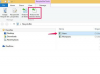A PowerPoint-prezentáció összeállítása számos forrásból származó információk megszerzését jelentheti. Ha lábjegyzetekkel kívánja hitelesíteni forrásait, szerzői jogon keresztül tájékoztatni az olvasókat a védett tartalomról, vagy további karaktereket szeretne hozzáadni egy diához, szimbólumokat kell beillesztenie. A PowerPointhoz hasonlóan a regisztrált szimbólumok is automatizáltak, és arra várnak, hogy hozzáadják őket a diákhoz. Kezelje a regisztrált szimbólumokat más szöveges karakterekhez hasonlóan, és javítsa a diavetítést.
Meghatározás
Míg van egy szimbólum, amely a névadóját valami regisztrált dolog szimbólumaként állítja be – a nagy „R” egy körben –, a regisztrált szimbólumok gyűjteménye elérhető a PowerPointban. Egyesek ismerősebbek lehetnek, mint mások, például a „TM” felső index a védjegyet és a fővárost jelöli "C" egy körben a szerzői jogra, míg mások úgy nézhetnek ki, mintha más típusúak lennének ábécé.
A nap videója
Elhelyezkedés
Keresse meg a regisztrált szimbólumokat a PowerPoint „Beszúrás” lapjáról. Kattintson a "Beszúrás" fülre a megfelelő szalag megnyitásához. A szalag jobb oldalán található az omega szimbólum. Kattintson a kis legördülő nyílra az omega alatt, hogy megnyissa a "Szimbólum" menüt, amely 20 gyorsan hozzáadható szimbólumból áll az alfa-tól az omega-ig és a többi között. A "További szimbólumok" hivatkozás megnyitja a "Szimbólumok" ablakot, ahol a betűkészletek teljes készletei állnak rendelkezésre további szimbólumopciókkal.
Használat
Amikor a legördülő menü egyik szimbólumára kattint, a PowerPoint azt feltételezi, hogy pontosan oda szeretné adni, ahol a kurzor jelenleg van. Ha meg szeretne jegyezni valamit, amely szerzői jogvédelem alatt áll, például írja be a kifejezést, és további szóköz hozzáadása vagy a kurzor mozgatása nélkül kattintson a regisztrált szimbólumra. Nincs "Beszúrás" vagy "Hozzáadás" gomb; amint rákattint, a PowerPoint hozzáadja. Kattintson többször a szimbólum több példányának hozzáadásához. Ha a szimbólumot máshová szeretné helyezni, jelölje ki, másolja vagy vágja ki, mint bármely más karaktert.
Formázás
A PowerPoint automatikusan formázza a szimbólumot, amikor beszúrja a szövegmezőkbe, de Ön nem ragad meg a szimbólum megjelenésével. A formázást ugyanúgy módosíthatja, mint bármely más karaktert. Ha például rákattintott a regisztrált szimbólumra, de azt szeretné, hogy a hagyományosban jelenjen meg felső index formátumban, egyszerűen jelölje ki a szimbólumot, kattintson rá jobb gombbal, kattintson a "Betűtípus" elemre, és ellenőrizze a felső indexet doboz. A méretet, a színt, a pozíciót és a betűtípust ugyanúgy módosíthatja.